大家好,这期教给大家一个非常关心的电脑小知识, 如何提高电脑的开机速度。 我们刚买来的电脑开机速度几秒钟,用了几个月发现电脑开机速度直线下降,甚至有的都要几十秒才能
大家好,这期教给大家一个非常关心的电脑小知识,如何提高电脑的开机速度。

我们刚买来的电脑开机速度几秒钟,用了几个月发现电脑开机速度直线下降,甚至有的都要几十秒才能打开。
这种感觉就跟坐过山车一样,一下子从山顶跌到了低谷,心里那是各种的不爽,凭什么我的电脑速度会变得这么慢呢?
是的,确实不应该这么慢。
电脑变慢的主要原因是什么呢?
1.电脑安装的软件太多,导致开机启动项里有很多随电脑操作系统一起开机了。
2.电脑经常更新,导致系统文件越来越大,系统负担较重。
那么,如何提高电脑开机速度呢?
下面两个方法大家收藏好,然后自己体验一下这个速度是如何火箭般提升起来的!
一、清理开机启动项。
清理开机启动项的目的是把默认随电脑一起开机的程序全部关闭,这样可以节省很大一部分开机时间。
1.我们按住快捷键(ctrl+shift+esc),打开任务管理器,如下图所示:
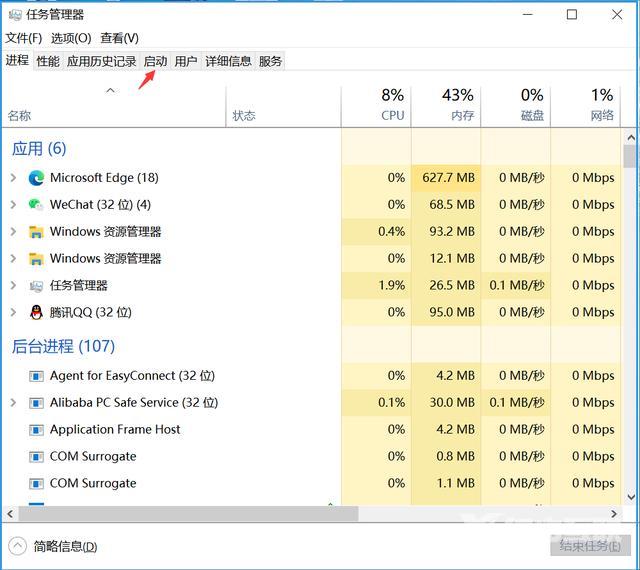
2.我们选择启动选项卡,把不需要开机启动的应用全部选择禁用。
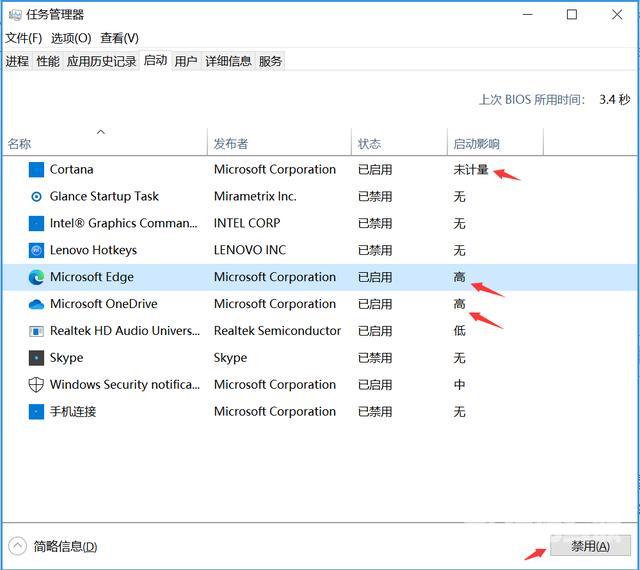
通过我们把启动项禁用完了以后,开机速度最起码能够提高十几秒。
二、设置故障和恢复时间
1.首先,我们右击我的电脑,选择属性,如下图所示:
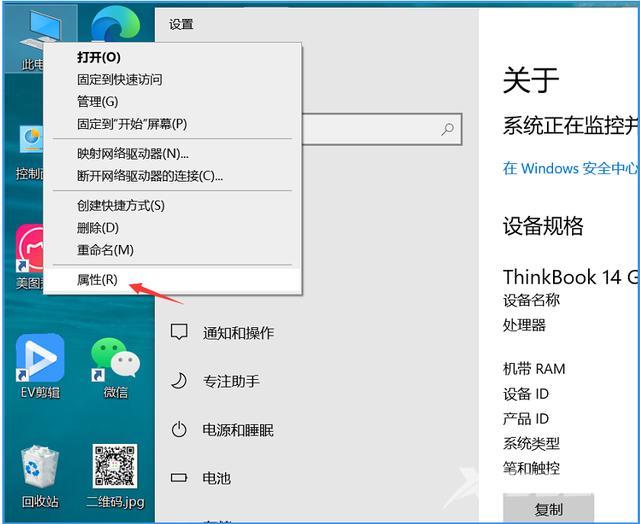
2.在属性窗口我们选择高级系统设置选项,如下图所示:
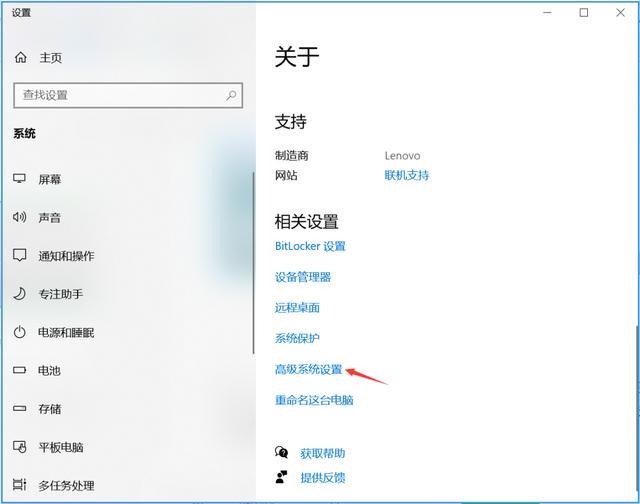
3.在高级设置里面我们找到下方红框启动和故障恢复选项,我们点击设置,如下图所示:
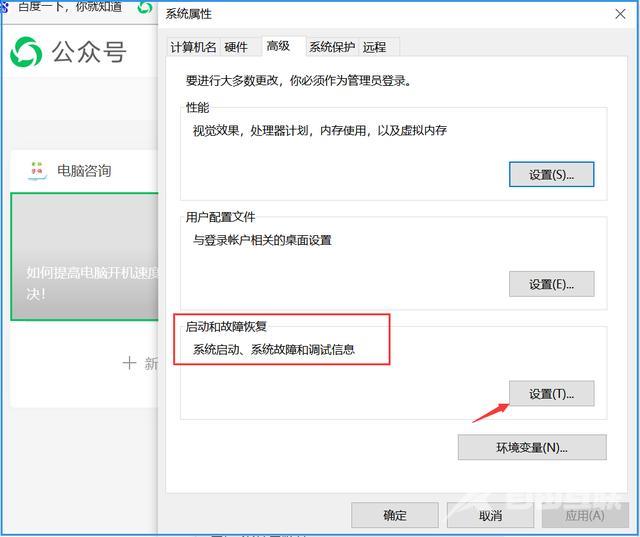
4.在启动和故障恢复界面,我们把显示操作系统列表的时间和在需要时显示恢复选项的时间都设置为0秒,如下图所示,然后点击确定。
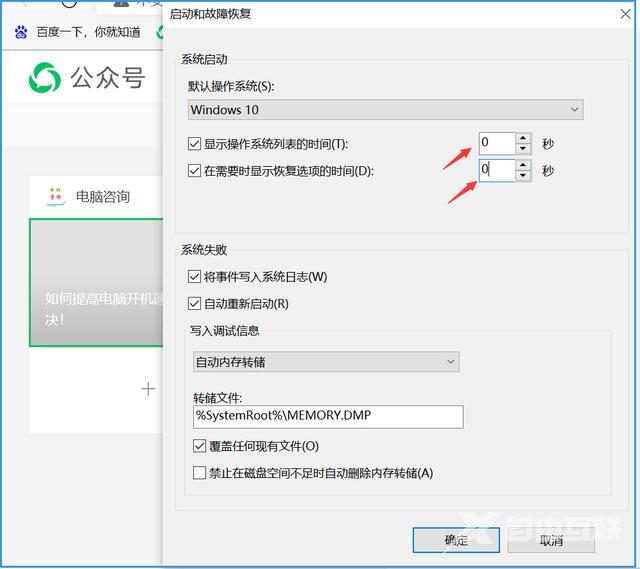
经过上面两个步骤设置好以后,电脑开机速度那是跟坐飞机一样的往上冲,大家抓紧去感受一下坐火箭的感觉,记住抓好扶手!
开机电脑速度方法